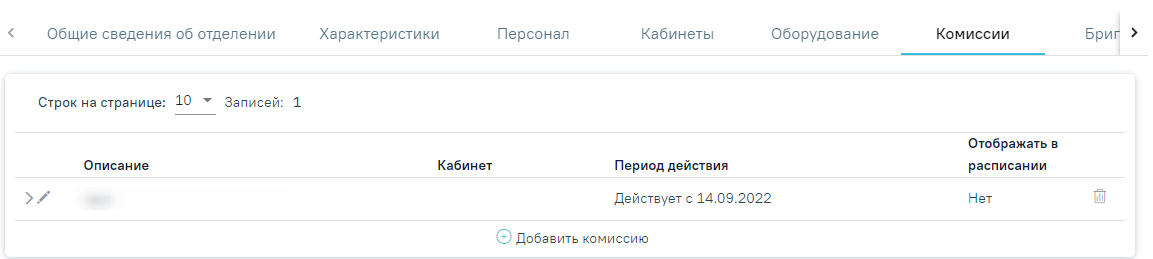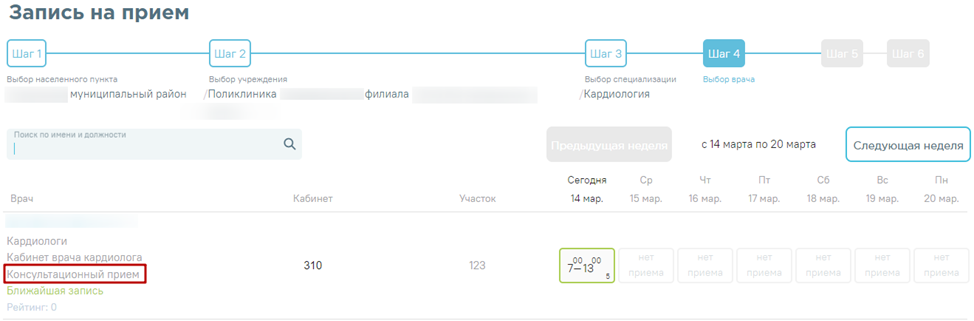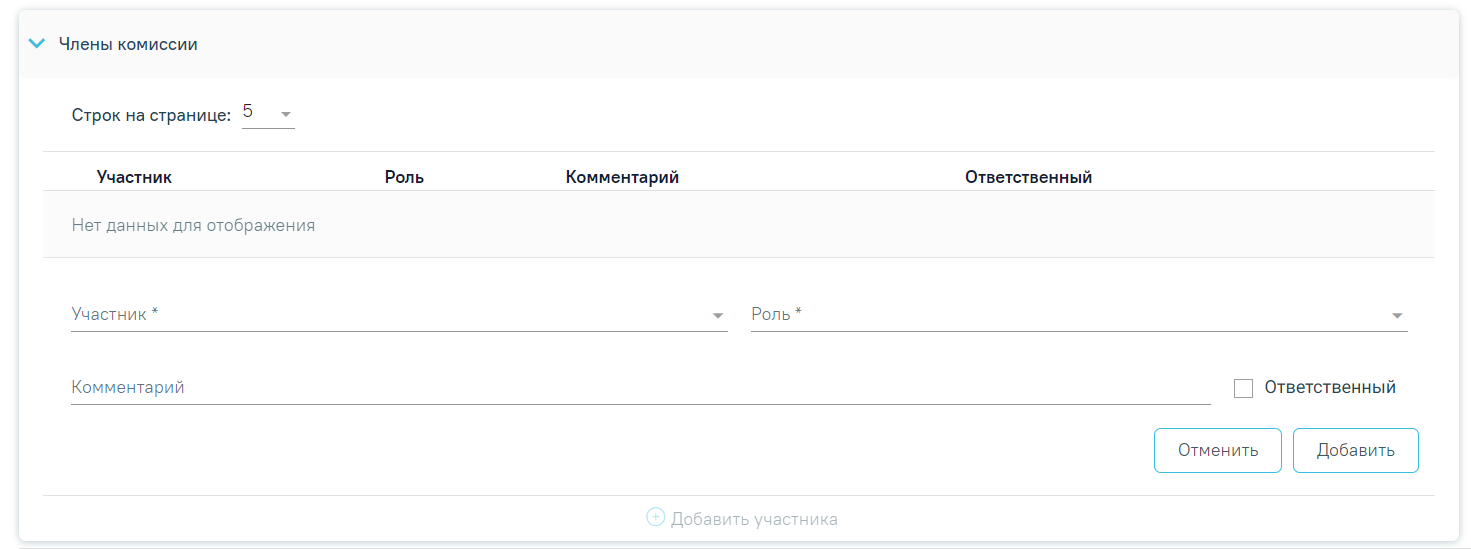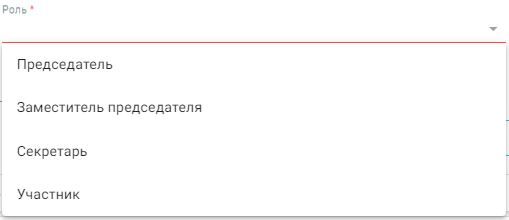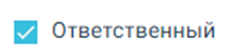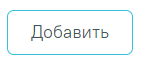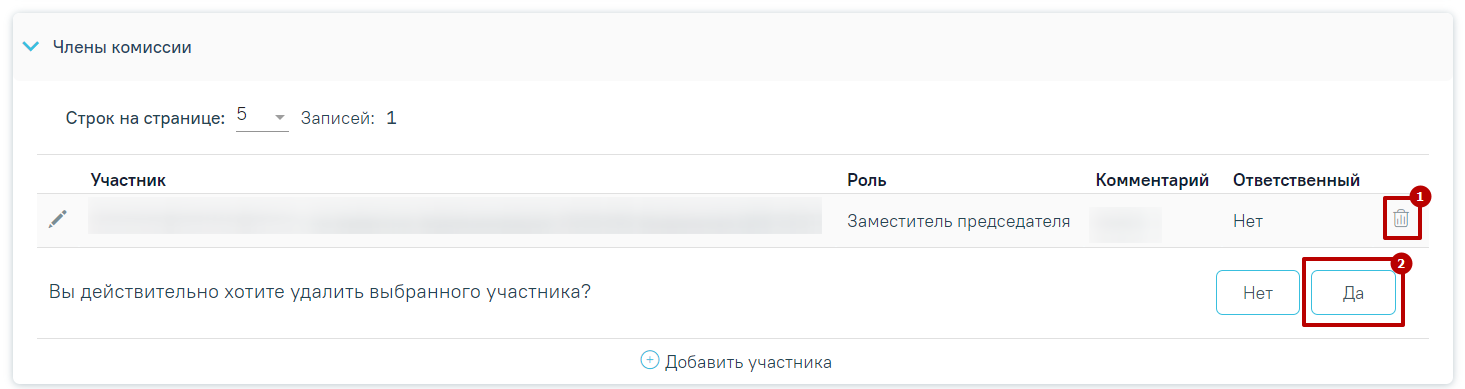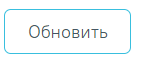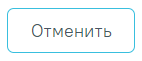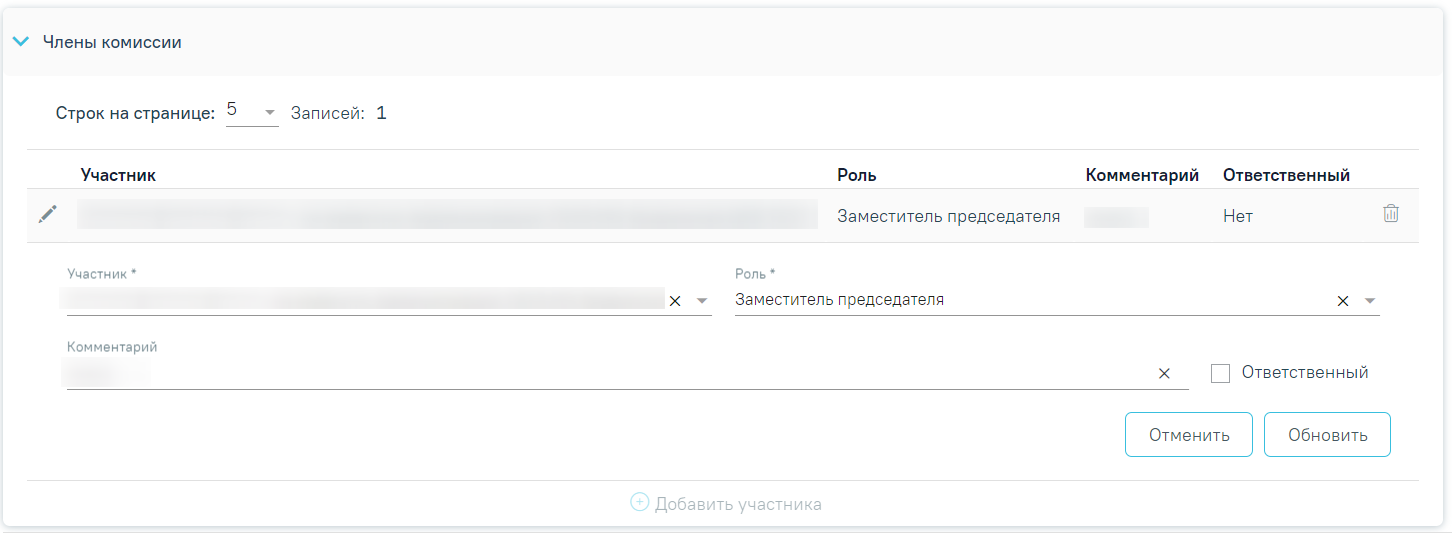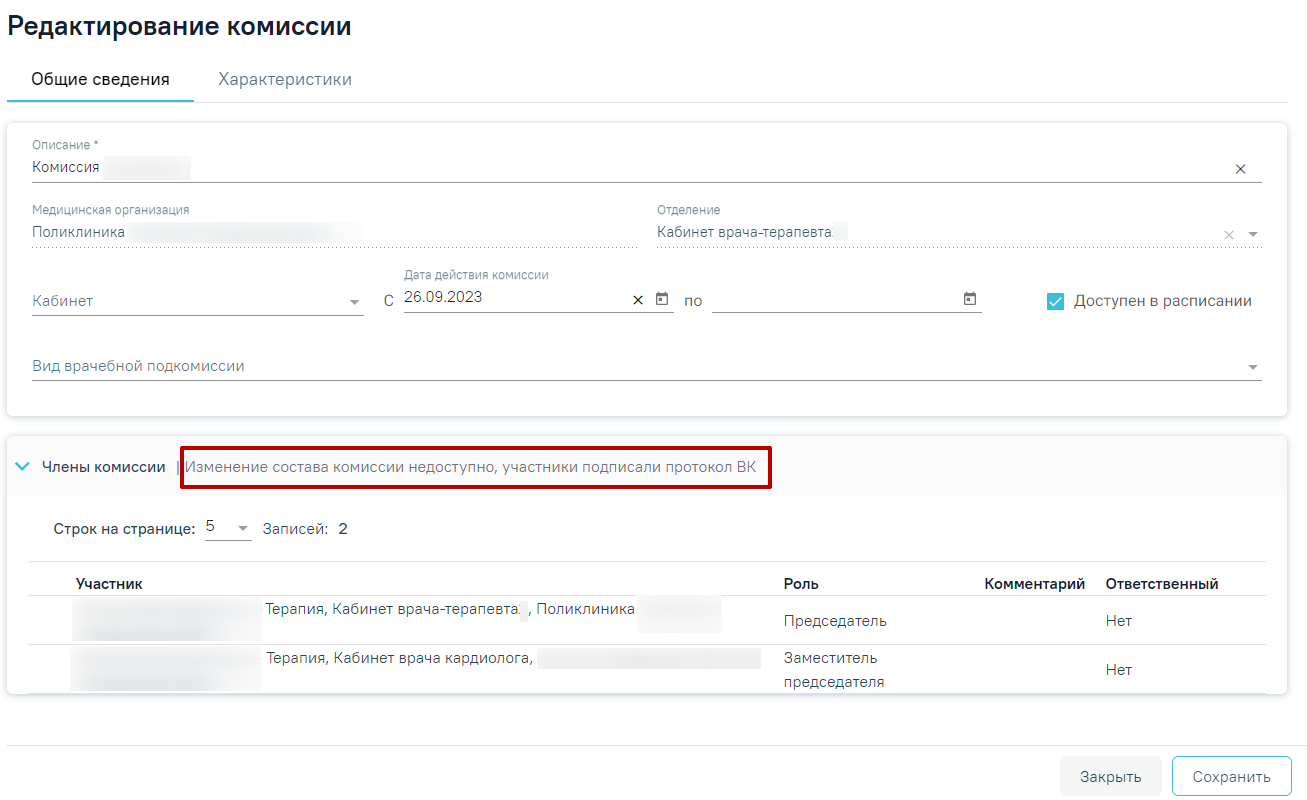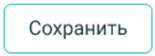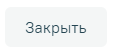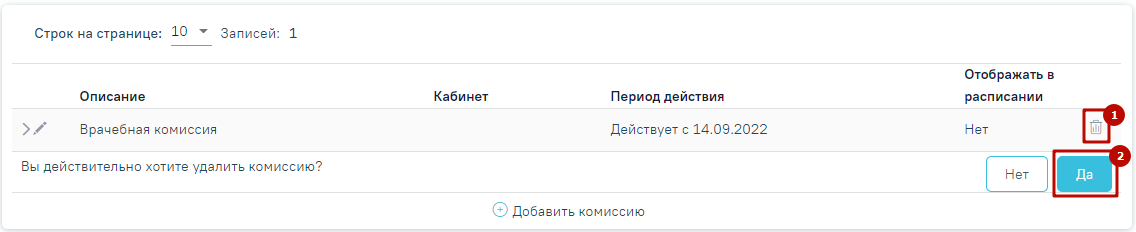Для добавления комиссии в отделение необходимо в разделе «Структура медицинской организации» перейти во вкладку «Комиссии» в требуемом отделении.
Вкладка «Комиссии»
Во вкладке отобразится список комиссий. Для добавления комиссии следует нажать кнопку «Добавить комиссию» отобразится вкладка «Добавление комиссии».
Вкладка «Добавление комиссии»
Форма «Добавление комиссии» разделена на вкладки «Общие сведения» и «Характеристики».
Во вкладке «Общие сведения» необходимо заполнить следующие поля:
«Описание» — заполняется вручную с клавиатуры, поле является обязательным для заполнения. Значение, указанное в поле «Описание» отображается в расписании на региональном портале записи на приём и предназначено для пользователей портала.
Отображение значения поля «Описание» на региональном портале записи на приём
«Кабинет» — заполняется из справочника кабинетов медицинской организации.
«Дата действия комиссии с…по» — заполняется с помощью выбора дат из календаря. Если дата окончания действия комиссии неизвестна, следует оставить поле «Дата действия комиссии по» не заполненным. Когда дата окончания действия комиссии станет известна, следует заполнить поле «Дата действия комиссии по» с помощью редактирования заведённой записи комиссии.
«Вид врачебной подкомиссии» — заполняется выбором значения из справочника.
Поля «Медицинская организация» и «Отделение» автоматически заполнены данными организации откуда осуществлён переход, поля недоступны для редактирования.
Для того чтобы комиссия отображалась в списке ресурсов при составлении расписания, необходимо установить флажок .
В области «Члены комиссии» необходимо добавить участников комиссии. Для этого следует нажать кнопку «Добавить участника». Отобразится блок для внесения данных по участнику.
Форма добавления члена комиссии
Поле «Участник» заполняется выбором значения из справочника ресурсов, поле является обязательным для заполнения. В поле «Роль» необходимо выбрать значение из выпадающего списка, поле является обязательным для заполнения. Для участника комиссии доступны для выбора следующие роли: председатель, заместитель председателя, секретарь, участник.
Выбор роли участника комиссии
При необходимости можно заполнить поле «Комментарий», заполняется вручную, и установить флажок .
Для сохранения введенных данных по участнику необходимо нажать кнопку . Добавленный участник отобразится в списке членов комиссии.
В состав комиссии может входить не более одного председателя, не более одного секретаря и не более двух заместителей председателя.
Если необходимо удалить участника, то следует в строке с данными участника, нажать кнопку . После чего следует нажать кнопку «Да». Участник будет удален из комиссии.
Удаление участника комиссии
Для редактирования данных члена комиссии следует нажать кнопку в строке нужного участника. Откроется форма редактирования данных участника. Для сохранения внесенных изменений следует нажать кнопку . Для закрытия формы без сохранения данных следует нажать кнопку .
Форма редактирования данных участника
Изменение состава комиссии недоступно, если участники комиссии подписали протокол ВК, соответствующее уведомление отображается справа от заголовка «Члены комиссии».
Отображение уведомления о недоступности изменения состава комиссии
При редактировании состава комиссии, у которого есть связь с протоколом, но протокол не подписан выполняются следующие действия:
- при удалении члена комиссии будет удален его ответ по протоколу;
- при смене роли члена комиссии ответ не удаляется, а изменяется только его роль;
- при добавлении нового члена комиссии ответы по протоколу для него не будут заполнены.
Работа во вкладке «Характеристики» комиссии аналогична работе во вкладке «Характеристики» кабинета.
После заполнения всех необходимых данных следует сохранить созданную комиссию, нажав кнопку . Добавленная комиссия появится в списке комиссий.
Если в поле «Кабинет» выбран кабинет, выведенный из эксплуатации, при нажатии кнопки «Сохранить» отобразится сообщение об ошибке.
Сообщение об ошибке
Если у комиссии имеется расписание после указанной даты окончания действия комиссии, возникнет ошибка.
Сообщение об ошибке
Для закрытия вкладки без сохранения следует нажать кнопку .
При необходимости заведенную комиссию можно редактировать, для этого следует в строке с данными комиссии нажать кнопку .
Редактирование комиссии
После внесения изменений следует сохранить данные нажав кнопку «Сохранить».
Запись о недействующей комиссии (с истекшим сроком действия) отображается серым цветом.
Для удаления комиссии нужно в строке с комиссией нажать кнопку . После чего следует нажать кнопку «Да».
Удаление комиссии
При удалении комиссии проверяется, существует ли у комиссии расписание, записи на прием, ресурс. При наличии указанных связей комиссию удалить невозможно. В таком случае необходимо сначала удалить все связанные с комиссией данные, а затем удалить саму комиссию.
Сообщение об ошибке
При наличии подписанного решения ВК, данную комиссию удалить невозможно. При попытке удалении отобразится сообщение об ошибке.
Сообщение об ошибке